Un nuevo secuestrador del navegador ha informado a ganar popularidad. Se asocia con un motor de búsqueda engaño, Buscar nombre(.)oneSearch(.)org que redirige a Yahoo(.)con. El software se cree para recopilar información personal y mostrar anuncios dirigidos que pueden dirigir al usuario a sitios web de terceros. Todos los usuarios que han venido a través del secuestrador del navegador oneSearch deben tomar inmediatamente medidas para retirarlo.
| Nombre | Búsqueda(.)oneSearch(.)Navegador org Secuestrador |
| Escribe | Secuestrador del navegador |
| Descripción breve | La aplicación puede configurar la búsqueda(.)oneSearch(.)com como una página de inicio o una página de nueva pestaña del navegador de usuario `s, recopilar la información y la visualización de anuncios. |
| Los síntomas | El usuario puede presenciar falsos avisos de actualización de Java, redirige a sitios de terceros y los diferentes tipos de anuncios en línea. Otros síntomas incluyen el impacto en el rendimiento del PC. |
| Método de distribución | A través de la agrupación o descarga automática. |
| Herramienta de detección | Descargar Malware Removal Tool, para ver si su sistema ha sido afectado por malware |
| Experiencia de usuario | Únete a nuestro foro Discutir Búsqueda(.)oneSearch(.)Navegador org Secuestrador. |
Búsqueda(.)oneSearch(.)org - ¿Cómo lo consigo
Una forma de llegar a ser afectado por este secuestrador es por descargas liados. Dado que el secuestrador es difícil de encontrar en línea, que puede incluirse en las configuraciones de software gratuito que se descarga a menudo en línea. Estamos hablando de su convertidor de archivos favorito, reproductor de medios, así como otras aplicaciones que puede tener el secuestrador del navegador OneSearch incluido "Como extra gratis" hacer que los usuarios creen que es útil. Lo que es más una gran cantidad de usuarios omitir estos pasos de instalación haciendo clic en el "Exprimir" opción de instalación. Es por esto que es muy aconsejable para descargar programas gratuitos siempre desde sus sitios oficiales o los de buena reputación.
Búsqueda(.)oneSearch(.)org - ¿Qué hace
Una vez que ha sido activado en su ordenador, el secuestrador del navegador puede comenzar a implementar diversas tecnologías de rastreo, tal como:
- Galletas
- LSO (Objetos compartidos locales)
- web beacons
- Píxeles
Aquí es lo que se encontró cuando el motor de búsqueda en sí se investigó para las galletas:
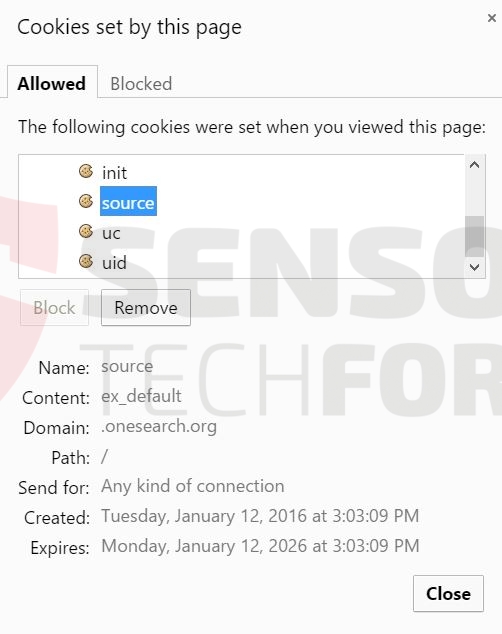
Además, la política de privacidad del buscador DENEGARLOS que la información personal puede ser recogida y puede o no puede ser compartida con terceros:
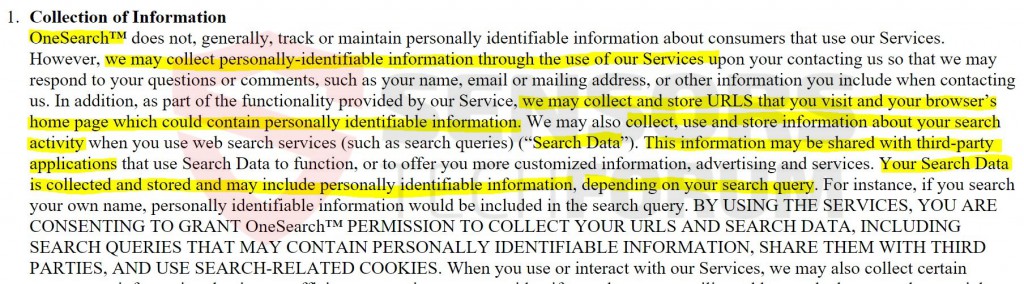
Qué es más, OneSearch la empresa utiliza sospechoso de privacidad Política de prácticas, como el que fue descubierto por debajo:
![]()
Esta política permite a la empresa, para modificar los términos sobre la privacidad en cualquier momento sin el consentimiento del usuario. También, aparte de eso, puede haber otros peligros asociados con la búsqueda(.)oneSearch(.)con:
- Infectar a los usuarios con malware.
- Causa redirige a sitios de soporte técnico falsos que pueden usuarios de estafa utilizando los números de teléfono del quemador.
- Llevar a los usuarios a sitios que utilizan los formularios de inscripción falsos para las recompensas, sino reunir infromation personales
secuestradores de navegador, tales como la búsqueda(.)oneSearch(.)com se crean generalmente para generar tráfico engaño hacia otros sitios web de terceros y que son considerados como una amenaza indirecta, debido a los peligros antes mencionados y mucho más aún por descubrir. El fondo es, los usuarios deben constantemente se mantengan actualizados con las últimas noticias de seguridad cibernética.
Retire Buscar(.)oneSearch(.)com navegador secuestrador Completamente
Dado que este tipo de programas suelen dejar objetos en el registro de Windows, así como algunos otros lugares en el disco duro del usuario, es recomendable seguir las instrucciones de eliminación paso a paso con el fin de deshacerse totalmente de ella. ingenieros de seguridad recomiendan el uso de software anti-malware específico. Esto puede permitir que usted compruebe por completo su sistema en busca de objetos maliciosos que actualmente pueden residir en él y lo protege en el futuro a partir de tales.
Paso 1: Eliminar / Desinstalar Buscar(.)oneSearch(.)Navegador org Secuestrador en Windows
Aquí es un método en unos sencillos pasos para eliminar ese programa. No importa si usted está utilizando Windows 8, 7, Vista o XP, esos pasos conseguirán el trabajo hecho. Arrastrando el programa o su carpeta a la papelera de reciclaje puede ser una muy mala decisión. Si lo haces, partes y piezas del programa se quedan atrás, y que puede conducir a un trabajo inestable de su PC, errores con las asociaciones de tipo de archivo y otras actividades desagradables. La forma correcta de obtener un programa de ordenador es de desinstalarla. Para hacer eso:
Seleccione el programa que desea quitar, y pulse “Desinstalar” (fig.3).
Siga las instrucciones de arriba y va a desinstalar correctamente Buscar(.)oneSearch(.)Navegador org Secuestrador.
Paso 2: Retire Buscar(.)oneSearch(.)Navegador org secuestrador del navegador
Seleccione el “Complementos” icono en el menú
Seleccionar Búsqueda(.)oneSearch(.)Navegador org Secuestrador y haga clic en “Quitar”
Después Búsqueda(.)oneSearch(.)Navegador org Secuestrador se elimina, reinicie Mozilla Firefox cerrando desde el rojo “X” en la esquina superior derecha y empezar de nuevo.
Seleccione Buscar(.)oneSearch(.)Navegador org Secuestrador para eliminar, y luego haga clic en 'Desactivar’. Una ventana emergente aparecerá para informarle de que está a punto de desactivar la barra de herramientas seleccionado, y algunas barras de herramientas adicionales pueden ser desactivados, así. Deje todas las casillas marcadas, y haga clic en 'Desactivar’.
Después Búsqueda(.)oneSearch(.)Navegador org Secuestrador ha sido eliminado, Reanudar Internet Explorer mediante el cierre desde el rojo 'X’ en la esquina superior derecha y empezar de nuevo.
Abra el menú desplegable haciendo clic en el icono de engranaje en la parte superior esquina derecha.

En el menú desplegable seleccione 'Preferencias’
En la nueva ventana seleccione 'Extensiones’
Haga clic una vez en Búsqueda(.)oneSearch(.)Navegador org Secuestrador
Haga clic en 'Desinstalar’
Una ventana emergente aparecerá que pide la confirmación para desinstalar Búsqueda(.)oneSearch(.)Navegador org Secuestrador. Seleccionar 'Desinstalar’ otra vez, y la Búsqueda(.)oneSearch(.)Navegador org será eliminado Secuestrador.
Paso 3: Retire Buscar(.)oneSearch(.)org secuestrador del navegador automáticamente mediante la descarga de un programa anti-malware avanzado.
- Ventanas
- Mac OS X
- Google Chrome
- Mozilla Firefox
- Microsoft Edge
- Safari
- Internet Explorer
- Detener Push Pop-ups
Cómo quitar la búsqueda(.)oneSearch(.)org Secuestrador de navegador de Windows.
Paso 1: Analizar en busca de Búsqueda(.)oneSearch(.)Navegador org Secuestrador con la herramienta de SpyHunter Anti-Malware



Paso 2: Inicie su PC en modo seguro





Paso 3: desinstalación Buscar(.)oneSearch(.)org Browser Hijacker y software relacionado de Windows
Pasos de desinstalación para Windows 11



Pasos de desinstalación para Windows 10 y versiones anteriores
Aquí es un método en pocos y sencillos pasos que debe ser capaz de desinstalar la mayoría de los programas. No importa si usted está utilizando Windows 10, 8, 7, Vista o XP, esos pasos conseguirán el trabajo hecho. Arrastrando el programa o su carpeta a la papelera de reciclaje puede ser una muy mala decisión. Si lo haces, partes y piezas del programa se quedan atrás, y que puede conducir a un trabajo inestable de su PC, errores con las asociaciones de tipo de archivo y otras actividades desagradables. La forma correcta de obtener un programa de ordenador es de desinstalarla. Para hacer eso:


 Siga las instrucciones anteriores y se le desinstalar correctamente la mayoría de los programas.
Siga las instrucciones anteriores y se le desinstalar correctamente la mayoría de los programas.
Paso 4: Limpiar cualquier registro, Created by Search(.)oneSearch(.)org Browser Hijacker on Your PC.
Los registros normalmente dirigidos de máquinas Windows son los siguientes:
- HKEY_LOCAL_MACHINE Software Microsoft Windows CurrentVersion Run
- HKEY_CURRENT_USER Software Microsoft Windows CurrentVersion Run
- HKEY_LOCAL_MACHINE Software Microsoft Windows CurrentVersion RunOnce
- HKEY_CURRENT_USER Software Microsoft Windows CurrentVersion RunOnce
Puede acceder a ellos abriendo el editor del registro de Windows y eliminar cualquier valor, creado por la búsqueda(.)oneSearch(.)org Browser Hijacker allí. Esto puede ocurrir siguiendo los pasos debajo:


 Propina: Para encontrar un valor creado por virus, usted puede hacer clic derecho sobre él y haga clic "Modificar" para ver qué archivo que está configurado para ejecutarse. Si esta es la ubicación del archivo de virus, quitar el valor.
Propina: Para encontrar un valor creado por virus, usted puede hacer clic derecho sobre él y haga clic "Modificar" para ver qué archivo que está configurado para ejecutarse. Si esta es la ubicación del archivo de virus, quitar el valor.
Guía de eliminación de videos para la búsqueda(.)oneSearch(.)Navegador org Secuestrador (Ventanas).
Deshazte de la búsqueda(.)oneSearch(.)org Secuestrador de navegador de Mac OS X.
Paso 1: desinstalación Buscar(.)oneSearch(.)org Browser Hijacker and remove related files and objects





Mac le mostrará una lista de elementos que se inicia automáticamente cuando se conecte. Busque cualquier aplicaciones sospechosas idénticos o similares a Búsqueda(.)oneSearch(.)Navegador org Secuestrador. Compruebe la aplicación que desea detener la ejecución de forma automática y luego seleccione en el Minus ("-") icono para ocultarlo.
- Ir Descubridor.
- En la barra de búsqueda, escriba el nombre de la aplicación que desea eliminar.
- Por encima de la barra de búsqueda cambiar los dos menús desplegables para "Sistema de Archivos" y "Están incluidos" de manera que se puede ver todos los archivos asociados con la aplicación que desea eliminar. Tenga en cuenta que algunos de los archivos no pueden estar relacionados con la aplicación así que mucho cuidado, que los archivos que elimine.
- Si todos los archivos que están relacionados, sostener el ⌘ + A para seleccionar y luego los llevan a "Basura".
En caso de que no se puede quitar de búsqueda(.)oneSearch(.)org secuestrador de navegador a través de Paso 1 encima:
En caso de que usted no puede encontrar los archivos de virus y objetos en sus solicitudes u otros lugares que hemos mostrado anteriormente, puede buscar manualmente para ellos en las bibliotecas de su Mac. Pero antes de hacer esto, Por favor, lea la declaración de abajo:



Puede repetir el mismo procedimiento con los siguientes Biblioteca directorios:
→ ~ / Library / LaunchAgents
/Library / LaunchDaemons
Propina: ~ es allí a propósito, porque conduce a más LaunchAgents.
Paso 2: Buscar y eliminar Buscar(.)oneSearch(.)org Browser Hijacker files from your Mac
Cuando se enfrentan a problemas en su Mac como resultado de scripts y programas no deseados, como la búsqueda(.)oneSearch(.)Navegador org Secuestrador, la forma recomendada de eliminar la amenaza es mediante el uso de un programa anti-malware. SpyHunter para Mac ofrece funciones de seguridad avanzadas junto con otros módulos que mejorarán la seguridad de su Mac y la protegerán en el futuro.
Guía de eliminación de videos para la búsqueda(.)oneSearch(.)Navegador org Secuestrador (Mac)
Retire Buscar(.)oneSearch(.)org Secuestrador de navegador de Google Chrome.
Paso 1: Inicie Google Chrome y abra el menú desplegable

Paso 2: Mueva el cursor sobre "Instrumentos" y luego desde el menú ampliado elegir "Extensiones"

Paso 3: Desde el abierto "Extensiones" Menú localizar la extensión no deseada y haga clic en su "Quitar" botón.

Paso 4: Después se retira la extensión, reiniciar Google Chrome cerrando desde el rojo "X" botón en la esquina superior derecha y empezar de nuevo.
Borrar búsqueda(.)oneSearch(.)org Secuestrador de navegador de Mozilla Firefox.
Paso 1: Inicie Mozilla Firefox. Abra la ventana del menú:

Paso 2: Seleccione el "Complementos" icono en el menú.

Paso 3: Seleccione la extensión no deseada y haga clic "Quitar"

Paso 4: Después se retira la extensión, reinicie Mozilla Firefox cerrando desde el rojo "X" botón en la esquina superior derecha y empezar de nuevo.
desinstalación Buscar(.)oneSearch(.)org Secuestrador de navegador de Microsoft Edge.
Paso 1: Inicie el navegador Edge.
Paso 2: Abra el menú desplegable haciendo clic en el icono en la esquina superior derecha.

Paso 3: En el menú desplegable seleccione "Extensiones".

Paso 4: Elija la extensión sospechosa de ser maliciosa que desea eliminar y luego haga clic en el ícono de ajustes.

Paso 5: Elimine la extensión maliciosa desplazándose hacia abajo y luego haciendo clic en Desinstalar.

Retire Buscar(.)oneSearch(.)org Secuestrador de navegador de Safari
Paso 1: Inicie la aplicación Safari.
Paso 2: Después de solo pasar el cursor del ratón a la parte superior de la pantalla, haga clic en el texto de Safari para abrir su menú desplegable.
Paso 3: En el menú, haga clic en "Preferencias".

Paso 4: Después de esto, seleccione la pestaña 'Extensiones'.

Paso 5: Haga clic una vez en la extensión que desea eliminar.
Paso 6: Haga clic en 'Desinstalar'.

Una ventana emergente aparecerá que pide la confirmación para desinstalar la extensión. Seleccionar 'Desinstalar' otra vez, y la Búsqueda(.)oneSearch(.)Navegador org será eliminado Secuestrador.
Eliminar búsqueda(.)oneSearch(.)org Secuestrador de navegador de Internet Explorer.
Paso 1: Inicie Internet Explorer.
Paso 2: Haga clic en el ícono de ajustes con la etiqueta 'Herramientas' para abrir el menú desplegable y seleccione 'Administrar complementos'

Paso 3: En la ventana 'Administrar complementos'.

Paso 4: Seleccione la extensión que desea eliminar y luego haga clic en 'Desactivar'. Aparecerá una ventana emergente para informarle de que está a punto de desactivar la extensión seleccionada, y algunos más complementos podrían estar desactivadas, así. Deje todas las casillas marcadas, y haga clic en 'Desactivar'.

Paso 5: Después de la extensión no deseada se ha eliminado, reinicie Internet Explorer cerrándolo desde el botón rojo 'X' ubicado en la esquina superior derecha y vuelva a iniciarlo.
Elimine las notificaciones automáticas de sus navegadores
Desactivar las notificaciones push de Google Chrome
Para deshabilitar las notificaciones push del navegador Google Chrome, por favor, siga los siguientes pasos:
Paso 1: Ir Ajustes en Chrome.

Paso 2: En la configuración de, seleccione “Ajustes avanzados":

Paso 3: Haga clic en "Configuración de contenido":

Paso 4: Abierto "Notificaciones":

Paso 5: Haga clic en los tres puntos y elija Bloquear, Editar o quitar opciones:

Eliminar notificaciones push en Firefox
Paso 1: Ir a Opciones de Firefox.

Paso 2: Ir a la configuración", escriba "notificaciones" en la barra de búsqueda y haga clic en "Ajustes":

Paso 3: Haga clic en "Eliminar" en cualquier sitio en el que desee que desaparezcan las notificaciones y haga clic en "Guardar cambios"

Detener notificaciones push en Opera
Paso 1: En ópera, prensa ALT + P para ir a Configuración.

Paso 2: En Configuración de búsqueda, escriba "Contenido" para ir a Configuración de contenido.

Paso 3: Abrir notificaciones:

Paso 4: Haz lo mismo que hiciste con Google Chrome (explicado a continuación):

Elimina las notificaciones automáticas en Safari
Paso 1: Abrir preferencias de Safari.

Paso 2: Elija el dominio desde el que desea que desaparezcan las ventanas emergentes push y cámbielo a "Negar" de "Permitir".
Búsqueda(.)oneSearch(.)org Browser Hijacker-FAQ
¿Qué es la búsqueda(.)oneSearch(.)Navegador org Secuestrador?
La búsqueda(.)oneSearch(.)org Browser Hijacker threat is adware or virus de la redirección de navegador.
Puede ralentizar significativamente su computadora y mostrar anuncios. La idea principal es que su información sea probablemente robada o que aparezcan más anuncios en su dispositivo..
Los creadores de dichas aplicaciones no deseadas trabajan con esquemas de pago por clic para que su computadora visite sitios web de riesgo o de diferentes tipos que pueden generarles fondos.. Es por eso que ni siquiera les importa qué tipo de sitios web aparecen en los anuncios.. Esto hace que su software no deseado sea indirectamente riesgoso para su sistema operativo..
What Are the Symptoms of Search(.)oneSearch(.)Navegador org Secuestrador?
Hay varios síntomas que se deben buscar cuando esta amenaza en particular y también las aplicaciones no deseadas en general están activas:
Síntoma #1: Su computadora puede volverse lenta y tener un bajo rendimiento en general.
Síntoma #2: Tienes barras de herramientas, complementos o extensiones en sus navegadores web que no recuerda haber agregado.
Síntoma #3: Ves todo tipo de anuncios, como resultados de búsqueda con publicidad, ventanas emergentes y redireccionamientos para que aparezcan aleatoriamente.
Síntoma #4: Ves aplicaciones instaladas en tu Mac ejecutándose automáticamente y no recuerdas haberlas instalado.
Síntoma #5: Ve procesos sospechosos ejecutándose en su Administrador de tareas.
Si ve uno o más de esos síntomas, entonces los expertos en seguridad recomiendan que revise su computadora en busca de virus.
¿Qué tipos de programas no deseados existen??
Según la mayoría de los investigadores de malware y expertos en ciberseguridad, las amenazas que actualmente pueden afectar su dispositivo pueden ser software antivirus falso, adware, secuestradores de navegador, clickers, optimizadores falsos y cualquier forma de programas basura.
Qué hacer si tengo un "virus" Me gusta Buscar(.)oneSearch(.)Navegador org Secuestrador?
Con pocas acciones simples. Primero y ante todo, es imperativo que sigas estos pasos:
Paso 1: Encuentra una computadora segura y conectarlo a otra red, no en el que se infectó tu Mac.
Paso 2: Cambiar todas sus contraseñas, a partir de sus contraseñas de correo electrónico.
Paso 3: Habilitar autenticación de dos factores para la protección de sus cuentas importantes.
Paso 4: Llame a su banco para cambiar los datos de su tarjeta de crédito (código secreto, etc) si ha guardado su tarjeta de crédito para compras en línea o ha realizado actividades en línea con su tarjeta.
Paso 5: Asegurate que llame a su ISP (Proveedor de Internet u operador) y pedirles que cambien su dirección IP.
Paso 6: Cambia tu Contraseña de wifi.
Paso 7: (Opcional): Asegúrese de escanear todos los dispositivos conectados a su red en busca de virus y repita estos pasos para ellos si se ven afectados.
Paso 8: Instalar anti-malware software con protección en tiempo real en cada dispositivo que tenga.
Paso 9: Trate de no descargar software de sitios de los que no sabe nada y manténgase alejado de sitios web de baja reputación en general.
Si sigue estas recomendaciones, su red y todos los dispositivos se volverán significativamente más seguros contra cualquier amenaza o software invasivo de información y estarán libres de virus y protegidos también en el futuro.
How Does Search(.)oneSearch(.)org Browser Hijacker Work?
Una vez instalado, Búsqueda(.)oneSearch(.)org Browser Hijacker can recolectar datos usando rastreadores. Estos datos son sobre tus hábitos de navegación web., como los sitios web que visita y los términos de búsqueda que utiliza. Luego se utiliza para dirigirle anuncios o para vender su información a terceros..
Búsqueda(.)oneSearch(.)org Browser Hijacker can also descargar otro software malicioso en su computadora, como virus y spyware, que puede usarse para robar su información personal y mostrar anuncios riesgosos, que pueden redirigir a sitios de virus o estafas.
Is Search(.)oneSearch(.)org Browser Hijacker Malware?
La verdad es que los programas basura (adware, secuestradores de navegador) no son virus, pero puede ser igual de peligroso ya que pueden mostrarle y redirigirlo a sitios web de malware y páginas fraudulentas.
Muchos expertos en seguridad clasifican los programas potencialmente no deseados como malware. Esto se debe a los efectos no deseados que pueden causar los PUP., como mostrar anuncios intrusivos y recopilar datos del usuario sin el conocimiento o consentimiento del usuario.
Acerca de la búsqueda(.)oneSearch(.)org Browser Hijacker Research
El contenido que publicamos en SensorsTechForum.com, esta búsqueda(.)oneSearch(.)org Browser Hijacker how-to removal guide included, es el resultado de una extensa investigación, trabajo duro y la dedicación de nuestro equipo para ayudarlo a eliminar el, problema relacionado con el adware, y restaurar su navegador y sistema informático.
¿Cómo llevamos a cabo la investigación sobre la Búsqueda?(.)oneSearch(.)Navegador org Secuestrador?
Tenga en cuenta que nuestra investigación se basa en una investigación independiente. Estamos en contacto con investigadores de seguridad independientes, gracias a lo cual recibimos actualizaciones diarias sobre el último malware, adware, y definiciones de secuestradores de navegadores.
Además, la investigación detrás de la Búsqueda(.)oneSearch(.)org Browser Hijacker threat is backed with VirusTotal.
Para comprender mejor esta amenaza en línea, Consulte los siguientes artículos que proporcionan detalles informados..


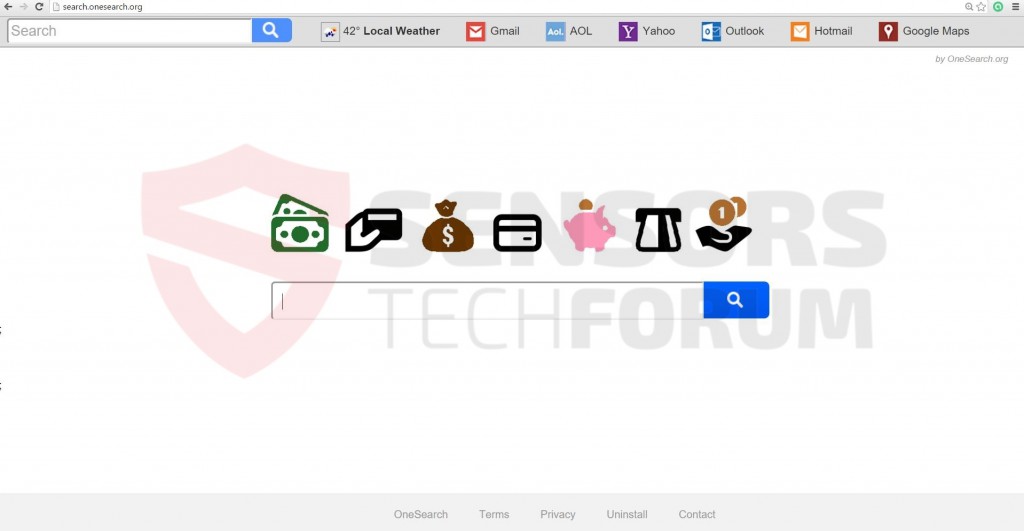













 1. Instalar SpyHunter para buscar y eliminar Buscar(.)oneSearch(.)Navegador org Secuestrador.
1. Instalar SpyHunter para buscar y eliminar Buscar(.)oneSearch(.)Navegador org Secuestrador.


 1. Instalar Malwarebytes Anti-Malware para buscar y eliminar Buscar(.)oneSearch(.)Navegador org Secuestrador.
1. Instalar Malwarebytes Anti-Malware para buscar y eliminar Buscar(.)oneSearch(.)Navegador org Secuestrador.







 1. Instalar Stopzilla Anti Malware para buscar y eliminar Buscar(.)oneSearch(.)Navegador org Secuestrador.
1. Instalar Stopzilla Anti Malware para buscar y eliminar Buscar(.)oneSearch(.)Navegador org Secuestrador.



















